Skrij e-poštni naslov na zaslonu za prijavo v Windows 10
Miscellanea / / November 28, 2021
Windows 10 privzeto prikazuje e-poštni naslov in ime uporabniškega računa na zaslonu za prijavo ali prijavo, ko pa računalnik delite s številnimi drugimi uporabniki, lahko to povzroči težave z zasebnostjo. Morda vam ne bo udobno deliti svojih osebnih podatkov, kot sta ime in e-pošta z drugimi uporabniki, zato smo pripravili ta članek, ki vam bo pokazal, kako zlahka skrijete svoje osebne podatke.

Če računalnik uporabljate v javnosti, boste morda želeli skriti takšne osebne podatke na prijavnem zaslonu ali celo takrat pustite svoj računalnik brez nadzora in hekerji si lahko zapomnijo takšne osebne podatke, ki jim lahko omogočijo dostop do vašega računalnika. Zaslon za prijavo ne razkrije imena in e-poštnega naslova zadnjih uporabnikov, ki so se prijavili, zato morate klikniti na določeno uporabniško ime, da vidite takšne podrobnosti. Kakorkoli že, ne da bi izgubljali čas, poglejmo, kako skriti e-poštni naslov na zaslonu za prijavo v Windows 10 s pomočjo spodaj navedenega vodnika.
Opomba: Ko sledite spodnji metodi, boste morali ročno vnesti uporabniško ime in geslo za svoj uporabniški račun.
Vsebina
- Skrij e-poštni naslov na zaslonu za prijavo v Windows 10
- 1. način: skrij e-poštni naslov z nastavitvami sistema Windows 10
- 2. način: skrij e-poštni naslov z urejevalnikom registra
- 3. način: skrij e-poštni naslov s pravilnikom skupine
Skrij e-poštni naslov na zaslonu za prijavo v Windows 10
Poskrbite za ustvarite obnovitveno točko, če gre kaj narobe.
Opomba: Če uporabljate Windows 10 Pro ali Enterprise Edition, sledite 3.
1. način: skrij e-poštni naslov z nastavitvami sistema Windows 10
1. Pritisnite tipko Windows + I, da odprete nastavitve, nato kliknite na Računi.

2. V levem meniju kliknite na Možnosti prijave.
3. Pomaknite se navzdol do Razdelek o zasebnosti in potem onemogočiti stikalo za "Prikaži podrobnosti računa (npr. e-poštni naslov) na zaslonu za prijavo“.
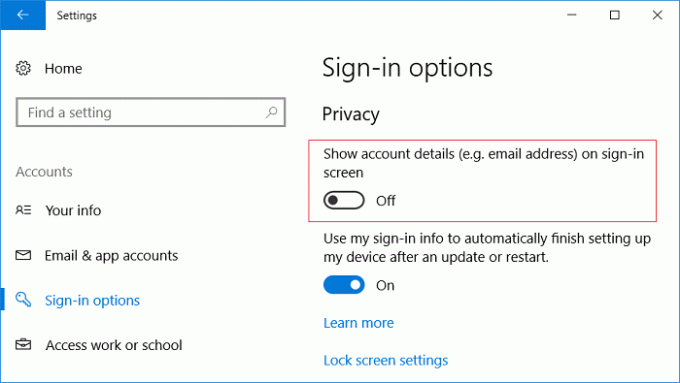
4. Znova zaženite računalnik, da shranite spremembe, in lahko boste Skrij e-poštni naslov na zaslonu za prijavo v Windows 10.
Zgornja metoda bo odstranila samo vaš e-poštni naslov z zaslona za prijavo, vendar bo vaše ime in slika še vedno tam, če pa želite odstraniti te podrobnosti, sledite spodnjim trikom v registru.
2. način: skrij e-poštni naslov z urejevalnikom registra
Opomba: Če ste sledili zgornji metodi, ne uporabljajte korakov od 1 do 5, saj bodo namesto tega skrili e-poštni naslov na zaslonu za prijavo, če želite skriti svoje ime in sliko, nato pa začnite s 6. korakom.
1. Pritisnite tipko Windows + R in vnesite regedit in pritisnite Enter.

2. Pomaknite se do naslednjega registrskega ključa:
HKEY_LOCAL_MACHINE\SOFTWARE\Microsoft\Windows\CurrentVersion\Policies\System
3. Z desno miškino tipko kliknite sistem izbrani Novo > DWORD (32-bitna) vrednost.

4. Poimenujte to novo ustvarjeno DWORD kot BlockUserFromShowingAccountDetailsOnSignin.
5. Dvokliknite to DWORD in nastavi njeno vrednost na 1.
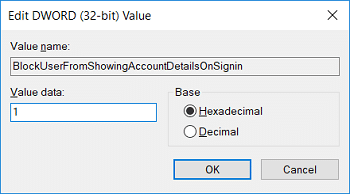
6. Zdaj pod Sistem v desnem podoknu okna dvokliknite na ne prikazuj uporabniškega imena.
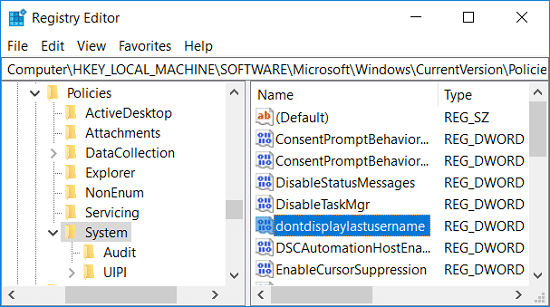
Opomba: Če zgornji ključ ni prisoten, ga morate ustvariti ročno.
7. Nastavite njeno vrednost na 1 in nato kliknite V redu.
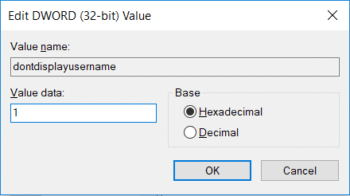
8. Spet z desno miškino tipko kliknite sistem izbrani Novo > DWORD (32-bitna) vrednost. Poimenujte novo DWORD kot DontDisplayLockedUserID.

9. Dvokliknite na DontDisplayLockedUserID in jo nastavi vrednost na 3 in nato kliknite V redu.
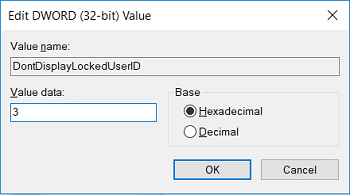
10. Znova zaženite računalnik, da shranite spremembe, in lahko boste Skrij e-poštni naslov na zaslonu za prijavo v Windows 10.
3. način: skrij e-poštni naslov s pravilnikom skupine
1. Pritisnite tipko Windows + R in vnesite gpedit.msc in pritisnite Enter.

2. Zdaj se v levem meniju pomaknite do naslednjega:
Konfiguracija računalnika > Nastavitve sistema Windows > Varnostne nastavitve > Lokalni pravilniki > Varnostne možnosti
3. Prepričajte se, da ste izbrali Prijava in nato v desnem podoknu okna dvokliknite »Interaktivna prijava: prikaže podatke o uporabniku, ko je seja zaklenjena“.
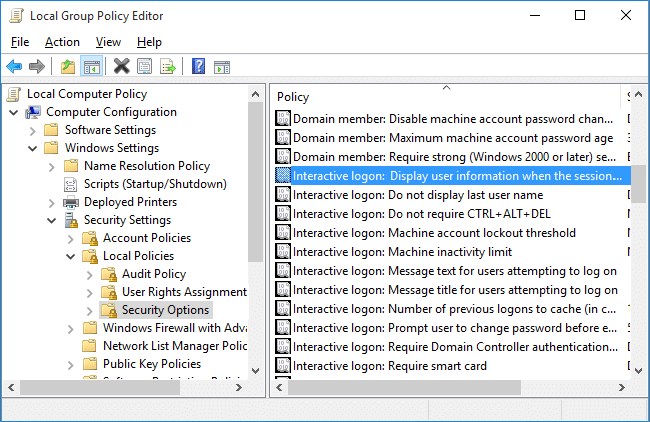
4. V oknu Lastnosti v spustnem meniju izberite »Ne prikazujte uporabniških podatkov«, da skrijete e-poštni naslov z zaslona za prijavo.
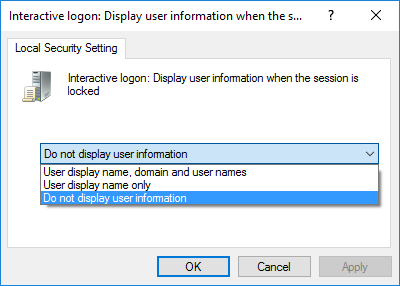
5. Kliknite Uporabi in nato V REDU.
6. Zdaj pod isto mapo, to je Varnostne možnosti, poiščite »Interaktivna prijava: Ne prikazujte priimka uporabnika“.
7. V oknu Lastnosti izberite Omogočeno. Kliknite Uporabi sledi, V redu.
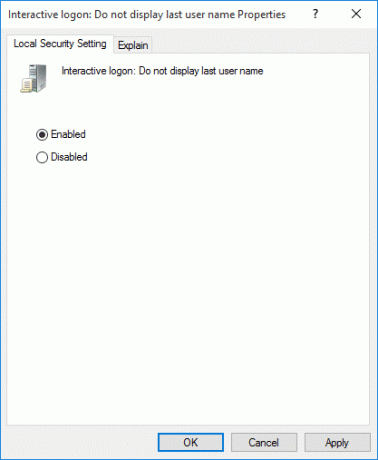
8. Znova zaženite računalnik, da shranite spremembe.
Priporočeno:
- Popravi Windows ne more nastaviti domače skupine v tem računalniku
- Popravi zaslon računalnika se naključno izklopi
- Popravite opravilno vrstico Windows 10, ki se ne bo samodejno skrila
- Kako brati datoteke iz pomnilnika v sistemu Windows 10
To je to, kar ste se uspešno naučili Kako skriti e-poštni naslov na prijavnem zaslonu v sistemu Windows 10 če pa imate še vedno kakršna koli vprašanja v zvezi s tem vodnikom, jih vprašajte v razdelku za komentarje.



